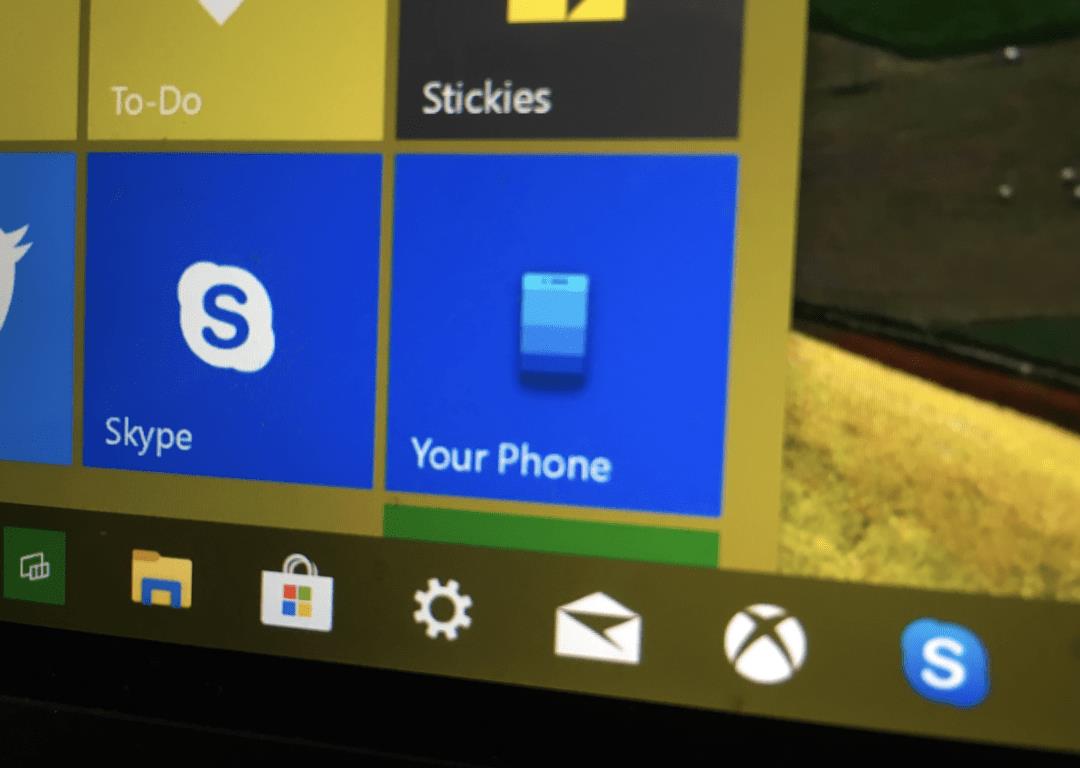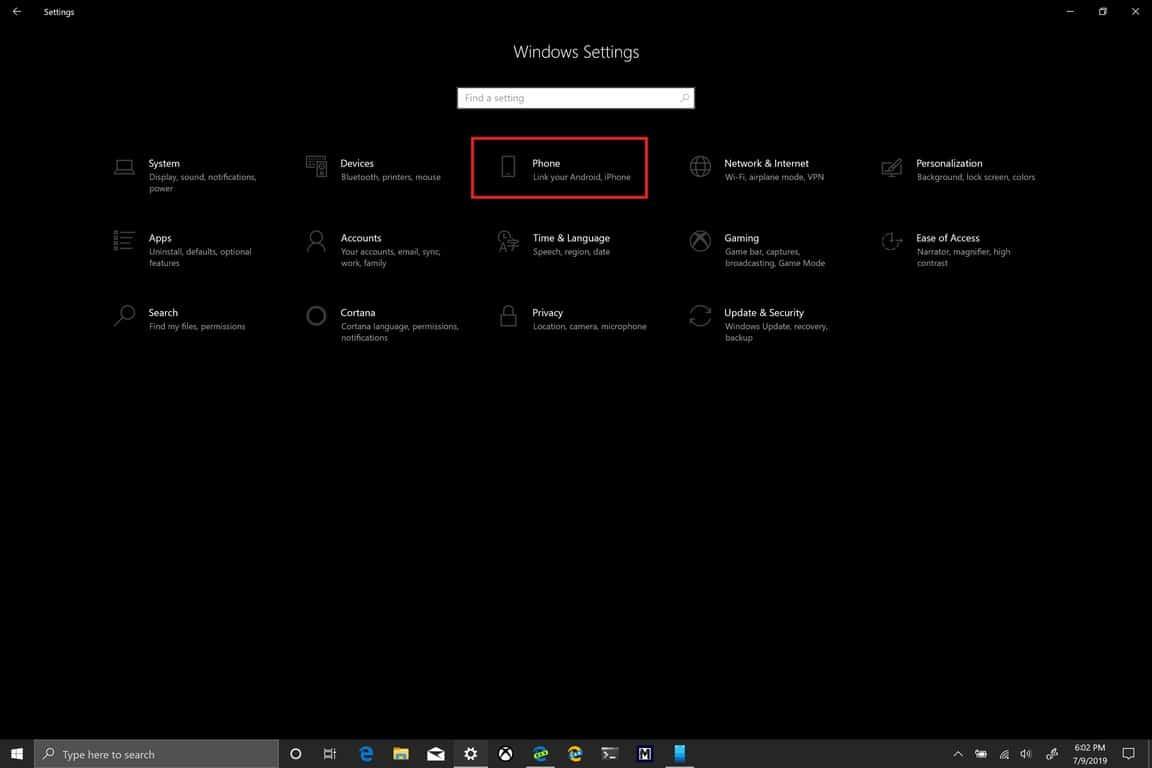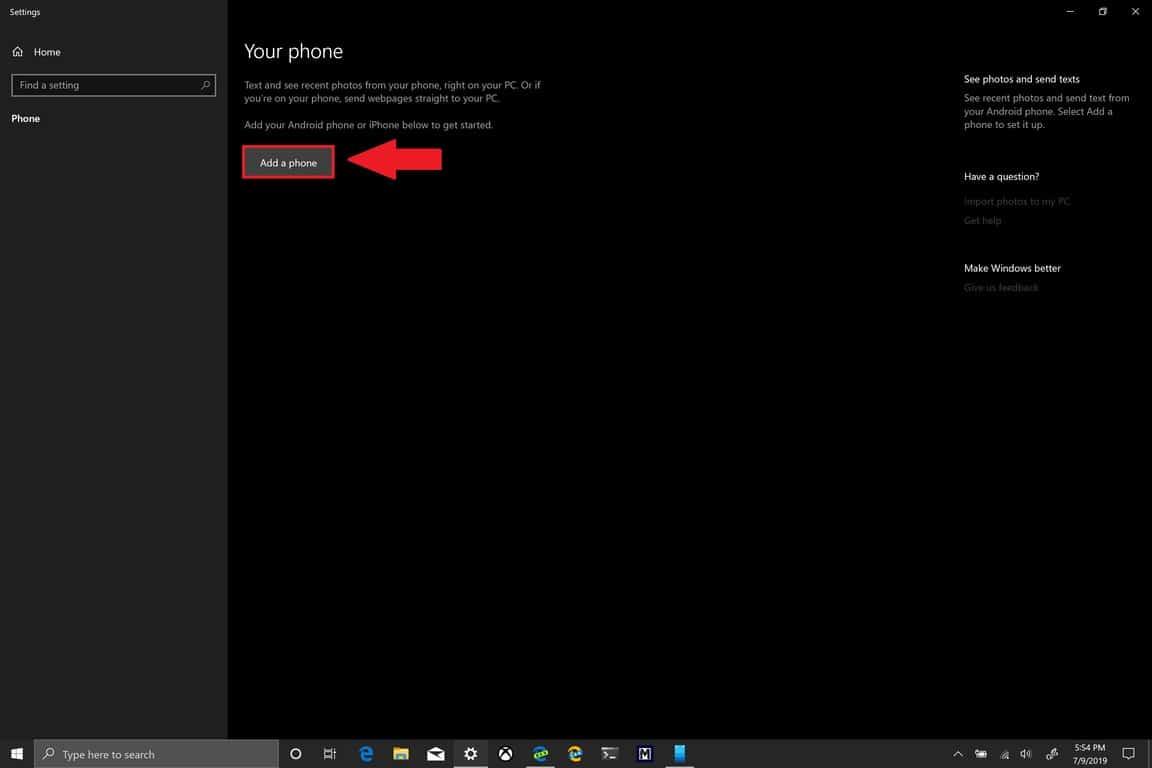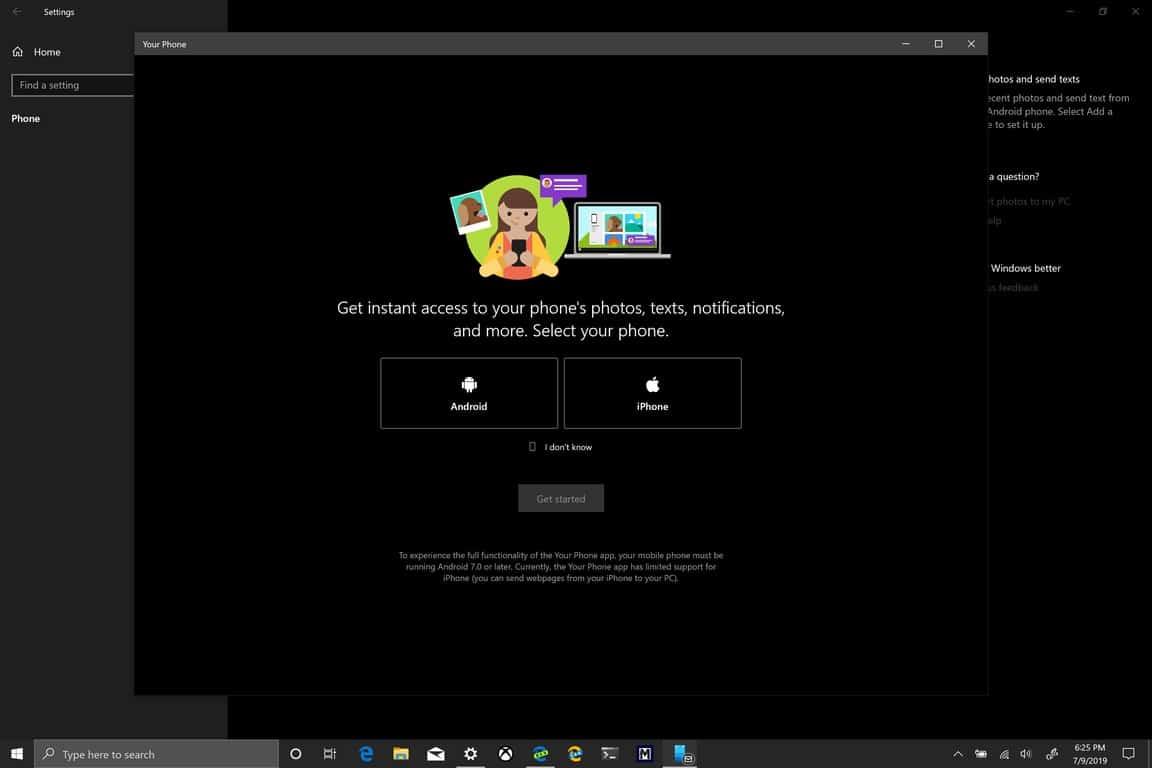Windows 10:n Your Phone -sovellus, jota käytetään yhdessä Your Phone Companion -sovelluksen kanssa Android- ja iOS-laitteissa, on ainoa tapa synkronoida valokuvat ja tekstiviestit älypuhelimesta Windows 10 -tietokoneellasi. Voit käyttää Windows 10:n Puhelin-sovellusta tekstiviestien lukemiseen ja niihin vastaamiseen sekä kuvien katseluun puhelimellasi poistumatta Windows 10 -tietokoneesta. Puhelimesi -sovellus on jo asennettu Windows 10:n lokakuu 2018 päivityksen ja uudemman kanssa, joten sinun ei tarvitse ladata mitään ylimääräistä.
Ensin sinun on yhdistettävä puhelimesi Windows 10 -tietokoneeseen. Linkitä puhelimesi noudattamalla näitä ohjeita Windows 10 -tietokoneellasi.
- Valitse Aloitusnäppäin
- Valitse asetukset (pikanäppäin on Windows-näppäin + i)
- Valitse Puhelin
- Valitse Lisää puhelin
Kun valitset Lisää puhelin, näet tervetulonäytön, jossa voit aloittaa puhelimen asennuksen. Sinun on annettava puhelinnumero, jotta Microsoft voi lähettää sinulle tekstiviestin, jossa on linkki, jonka avulla voit ladata Your Phone Companion -sovelluksen ja viimeistellä puhelimen ja tietokoneen välisen linkitysprosessin.
Linkki on välttämätön, jotta voit ladata Your Phone Companion -sovelluksen Android- tai iOS-puhelimeesi. Valitettavasti iOS-käyttäjät voivat lähettää verkkosivuja Windows 10 -tietokoneeseensa vain käyttämällä Jatka PC:llä sovellus iOS:ssä. Kun otetaan huomioon Applen räätälöinnin puute, tämän ei pitäisi tulla yllätyksenä. Jos sinulla on ongelmia Android-puhelimen käytössä, sinun on ehkä otettava sovellusilmoitukset käyttöön, jotta puhelinkumppanisovellus toimii oikein.
FAQ
Entä jos en tiedä, kuinka pääsen asetuksiin?
Jos et tiedä kuinka siirtyä asennusohjelmaan tietokoneellasi, emolevyn dokumentaatio selittää menettelyn. Jos sinulla ei kuitenkaan ole emolevyn käsikirjaa, syöttömenettely ei ehkä ole helposti havaittavissa. Eri BIOS-valmistajat käyttävät erilaisia tekniikoita siirtyäkseen asennusohjelmaan.
Onko setup substantiivi vai verbi?
Setup on substantiivi ja tarkoittaa tapaa, jolla jokin on järjestetty.Asettaa on verbi ja viittaa toimintaan, jossa asiat laitetaan järjestykseen tai järjestykseen.
Onko setup sana tieteellisessä kirjoituksessa?
Setup on hyväksyttävä sana amerikanenglannin tieteellisessä kirjoituksessa. Siitä on merkintä (ilman tavuviivaa) Dorland’s Illustrated Medical Dictionary -kirjassa, 31. painos, joka on arvostettu tieteellinen sanakirja.
Kuinka päivitän tietokoneeni Windows 10:een?
Kun olet kirjautunut Windowsiin, sinun tulee ensin ladata ja asentaa kaikki saatavilla olevat Windows 10 -päivitykset. Avaa Asetukset-sovellus avaamalla Käynnistä-valikko ja napsauttamalla rataskuvaketta, joka näkyy valikon vasemmassa reunassa käynnistyspainikkeen yläpuolella.
Mitä fraasiverbi ”asettaa” tarkoittaa?
Mitä fraasiverbiasetus tarkoittaa? Set up on kaksisanainen ilmaus, joka viittaa asioiden asettamiseen paikoilleen. Merriam-Webster määrittelee sanan ”nousta korkeaan asemaan ja sijoittaa siihen” tai ”sijoittaa näkyville” tai ”tehdä huolellisesti suunniteltuja suunnitelmia”.
Kuinka muistat asennuksen ja asennuksen eron?
Mutta on olemassa yksinkertainen tapa muistaa, miten asetuksia käytetään oikein. Sinun tarvitsee vain tietää, että toinen on substantiivi ja adjektiivi ja toinen on verbi. Setup on substantiivi, joka ilmaisee tavan, jolla jokin, erityisesti organisaatio tai laitteisto, on järjestetty, suunniteltu tai järjestetty.
Onko yhden sanan asetus tavutettu?
Yksisanainen asetus on joskus tavoitettu, jotta se näkyy kokoonpanona. Tässä ei ole mitään väärää, mutta se esiintyy paljon useammin yhtenä sanana, etenkin amerikanenglanniksi.
Voinko asentaa Linuxin Windows-tietokoneeseen?
Kaikki pöytätietokoneiden Linux-jakelut voivat elää täydellisesti Windowsin rinnalla. Jos seuraat tätä polkua, aina kun käynnistät tietokoneesi, voit valita käytettävän käyttöjärjestelmän. Jos asennat Linuxin, sinulta kysytään, haluatko sallia asennusohjelman osioida kiintolevysi vai tehdä sen manuaalisesti.
Kuinka käytän Ubuntua Windows 10:ssä?
Ota Windows Subsystem for Linux (WSL) käyttöön ja asenna Ubuntu Windows 10:ssä Jos aiot käyttää Linux-päätettä Windows 10:ssä, sinun on ensin otettava käyttöön ”Windows Subsystem for Linux” -ominaisuus. Sitten voit ladata ja asentaa haluamasi Linux-jakelun.
Miksi minun pitäisi käyttää Windowsia Linuxin sijaan?
Saat kohokohdat postilaatikkoosi joka viikko. Linux on loistava käyttöjärjestelmä, jolla on laaja laitteisto- ja ohjelmistotuki, mutta tosiasia on, että joskus joudut käyttämään Windowsia, ehkä tärkeimpien sovellusten takia, jotka eivät toimi Linuxissa.
Kuinka jaan Windows-tietokoneen Linuxin kanssa?
WindowsPC: Tämä on Windows-tietokoneen nimi. Kirjoita ”Tämä PC” Windowsin Käynnistä-valikkoon, napsauta sitä hiiren kakkospainikkeella ja siirry kohtaan Ominaisuudet nähdäksesi tietokoneesi nimen. //Windows-PC/Share: Tämä on koko polku jaettuun kansioon. /home/geek/Desktop/Windows-Share: Haluamme, että tämä osuus asennetaan Linux-järjestelmään.
Miten saan uusimman Windows 10 -päivityksen?
Windows 10:ssä päätät, milloin ja miten hankit uusimmat päivitykset, jotta laitteesi toimii sujuvasti ja turvallisesti. Voit hallita vaihtoehtojasi ja nähdä saatavilla olevat päivitykset valitsemalla Tarkista Windows-päivitykset. Tai valitse Käynnistä-painike ja siirry sitten kohtaan Asetukset > Päivitys ja suojaus > Windows Update. Tässä on joitain muita tietoja, joita saatat etsiä:
Kuinka tarkistan Windows-tietokoneeni päivitykset?
Napsauta ”Päivitä ja suojaus” -kuvaketta. Napsauta ”Windows Update”, jonka pitäisi johtaa seuraavaan näyttöön. Napsauta ”Tarkista päivitykset” -painiketta. ”Näytä päivityshistoria” -linkki toimii samalla tavalla kuin aiemmissa Windowsin versioissa. Täältä voit tarkastella äskettäin asennettuja päivityksiä ja poistaa ongelmalliset päivitykset.